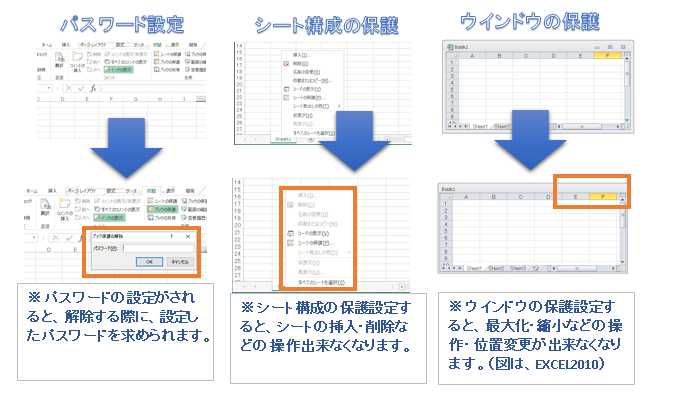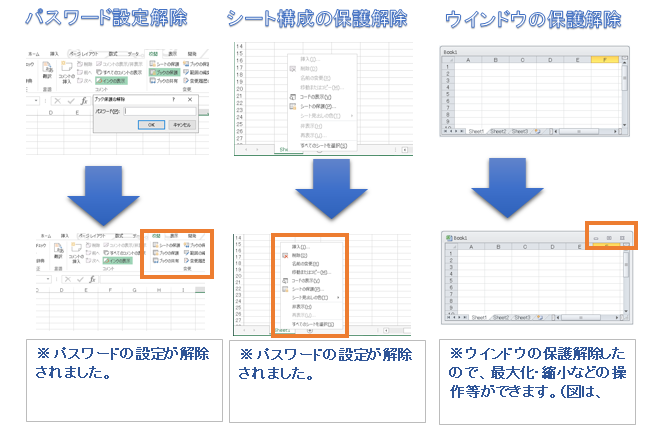EXCEL VBA ワークブック(WorkBook)の保護・解除の方法(Protect / Unprotect)
EXCEL VBA ワークブック(WorkBook)の保護・解除の方法(Protect / Unprotect)
●はじめに
EXCELで作成したブックを共有する時に、他の人に作成したブックを壊されたくないと思いますが、この時に使用するのがブックの保護です。VBAでブック保護を行うには、WorkBookオブジェクトのProtectメゾットを使用します。ブックを保護する事で、シートの構成やウィンドウサイズ変更などを禁止する事ができます。また、保護したブックを解除する場合は、WorkBookオブジェクトのUnprotectメゾットを使用します。それでは、順番にワークブックの保護・解除の方法を説明いたします。
●書式の説明 【ワークブック・オブジェクトProtect・Unprotectメゾット】
【ワークブックの保護 ワークブックオブジェクト.Protectメゾットの利用方法】
オブジェクト.Protect(Password,Structure,Windows)
| 引数 | 設定(例) | 説明 |
|---|---|---|
| Password | Password:="Pass" ※省略可能 | パスワード設定します。大文字・小文字・数値などを区別します。 |
| Structure | Structure:=True ※省略可能 | Structure: Trueでシートの追加・削除が不可 Structure: Falseでシートの追加・削除が可能 既定値は、False |
| Windows | Windows:=False ※省略可能 | Windows: Trueでウィンドウサイズの変更不可(固定) Windows: Falseでウィンドウサイズの変更可能 既定値:False |
ワークブックの保護(Protectメゾット)
●プログラム説明 (サンプル①)
下記のサンプルプログラムは、ブックを保護するサンプルプログラムです。Protectメソッドを利用して、パスワードの設定・シート構成の保護・ウィンドウの保護を指定したサンプルプログラムです。
|
1 2 3 4 5 6 |
Sub Protect01() ThisWorkbook.Protect Password:="pass", Structure:=True, Windows:=True 'パスワード= pass ・シート構成の保護= する ・ウインドウの保護= する End Sub |
●実行前~実行後 ※上記のプログラムを実行すると・パスワード設定・シート構成の保護・ウインドウの保護されました。
(画面クリックして拡大)
(画面クリックして拡大)
ワークブックの解除(Unprotectメゾット+Protectメゾット)
●プログラム説明 (サンプル②)
下記のサンプルプログラムは、ブックの保護を解除するサンプルプログラムです。ProtectメソッドとUnprotectメゾットを利用して、パスワード設定の解除・シート構成の保護解除・ウィンドウの保護解除を実施するサンプルプログラムです。
|
1 2 3 4 5 6 7 8 |
Sub Protect02() ThisWorkbook.Unprotect Password:="pass" ThisWorkbook.Protect Structure:=False, Windows:=False 'パスワード= 解除 ・シート構成の保護= しない ・ウインドウの保護= しない End Sub |
●実行前~実行後 ※上記のプログラムを実行すると・パスワード解除・シート構成の保護解除・ウインドウの保護解除が実行されました。
(画面クリックして拡大)
(画面クリックして拡大)
最後まで、ご覧いただきまして誠に有難うございました。
また、VBAに関するテクニックや便利な手法などをこのサイトに掲載していきますので、定期的に参照していただけると幸いです。
また、VBAに関するテクニックや便利な手法などをこのサイトに掲載していきますので、定期的に参照していただけると幸いです。